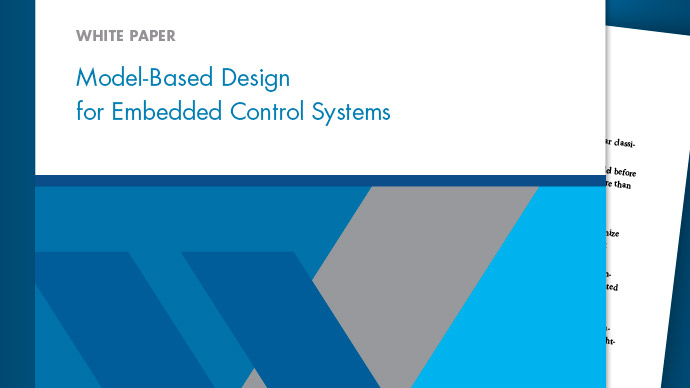主要内容
库浏览器
查找并向模型中添加块
描述
的库浏览器显示Simulink的树形视图金宝app®系统上的库。使用库浏览器定位要添加到模型中的块和注释。
要导航库,请从树中选择库或双击右窗格中的子库。当您在树中选择库时,库的内容将出现在右窗格中。子库、块以及文本和图像注释都可以出现在右窗格中。在任何项目上暂停查看描述。右键单击任意项以查看选项。例如,右键单击块以查看查看块参数的选项,打开块的帮助,并将块的实例添加到模型中。
当您找到您正在寻找的项目时,您可以将它拖到您的模型中,或者右键单击它并选择选项将其添加到您的模型中。
打开图书馆浏览器
在Simuli金宝appnk工具条中,在模拟选项卡上,单击库浏览器.
必须打开Simulink模型、库金宝app或子系统才能查看Simulink工具条。
在MATLAB中®命令窗口,输入
slLibraryBrowser.
例子
提示
可以使用键盘快捷键与库浏览器.
| 任务 | 行动 |
|---|---|
| 开放库浏览器从一个模型 | Ctrl + Shift + L |
| 向下移动选区 | 向下的箭头 |
| 向上移动选区 | 向上箭头键 |
| 扩充图书馆 | 右箭头 |
| 折叠一个库 | 左箭头键 |
| 刷新库 | F5 |
| 导航到父库 | Esc |
| 从搜索结果导航到包含块的库 | Ctrl + R |
| 将选中的块插入到新模型中 | Ctrl +我 |
| 增加放大 | Ctrl + + (+) |
| 减少放大 | Ctrl +负(-) |
| 重置缩放到默认值 | Alt + 1 |
| 找到一个方块 | Ctrl + F |
| 关闭库浏览器 | Ctrl + W |
另请参阅
功能
对象
R2006a之前介绍过